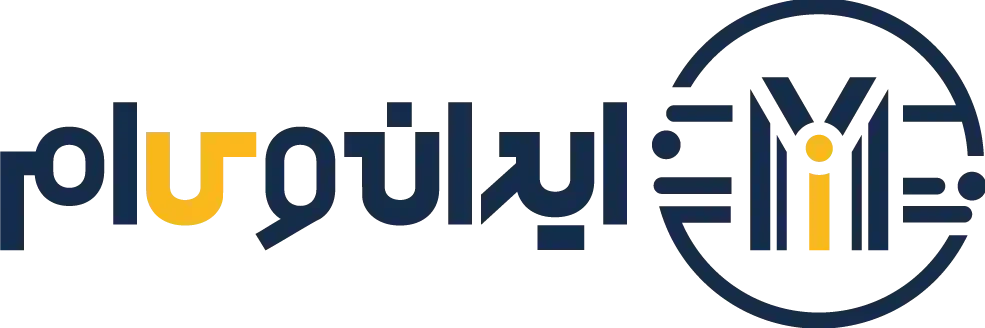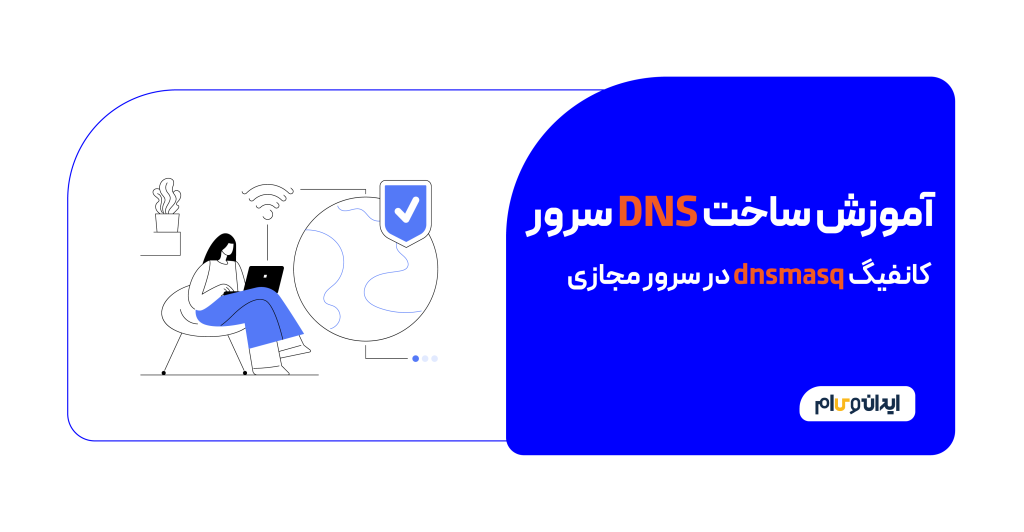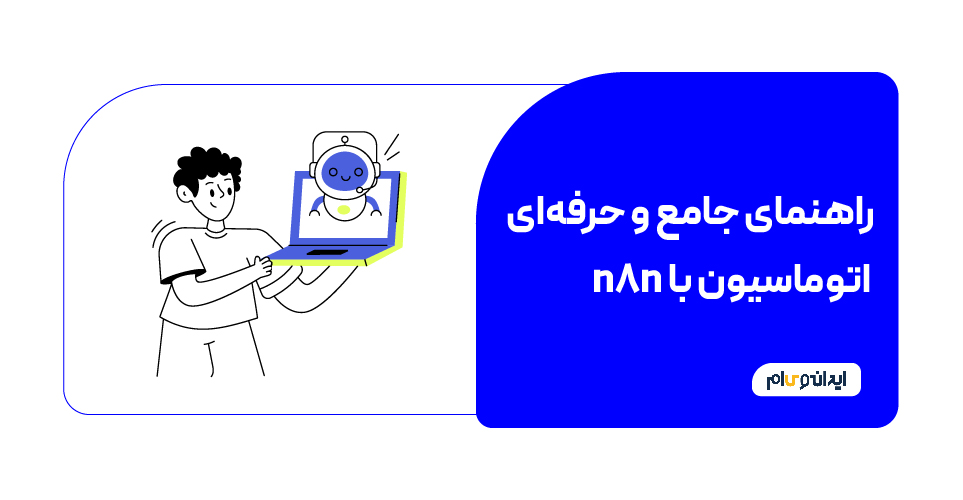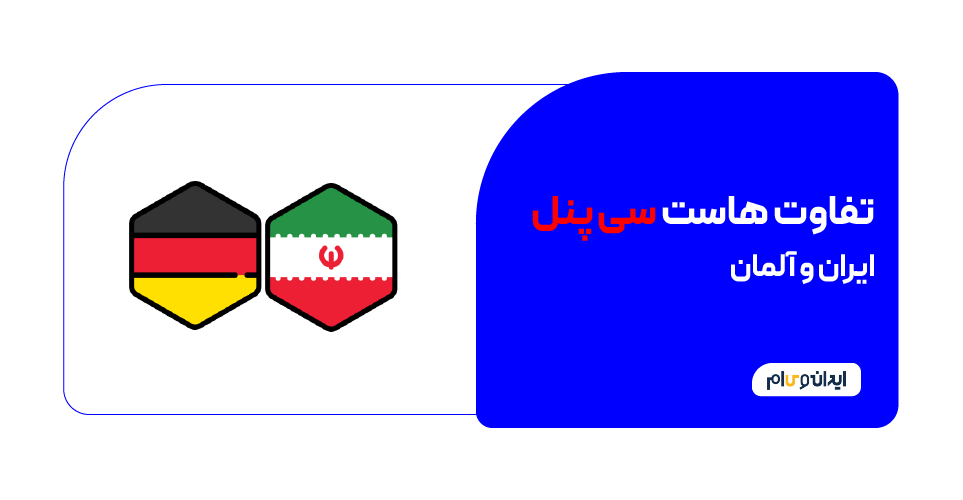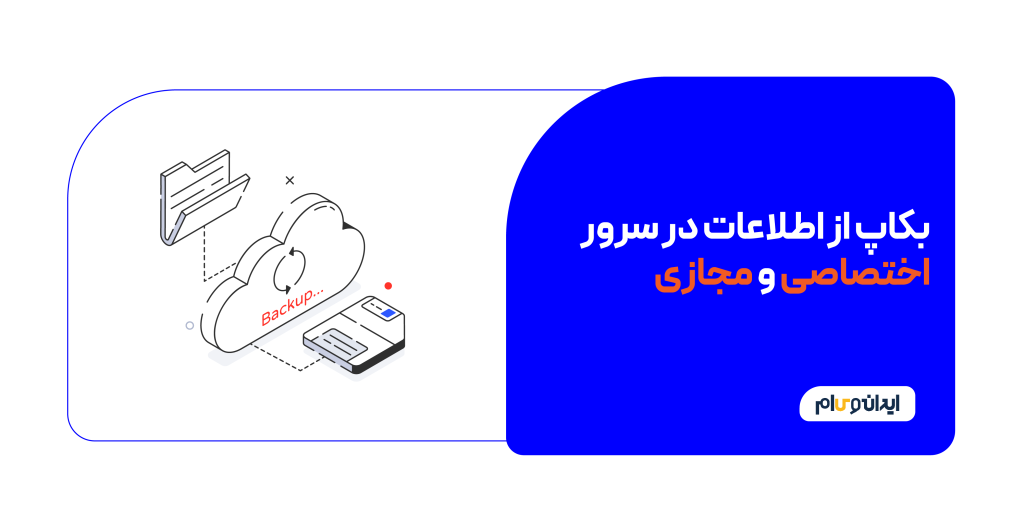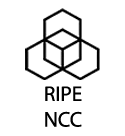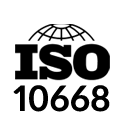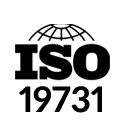آموزش ساخت دی ان اس سرور و کانفیگ dnsmasq در سرور مجازی اوبونتو
مقدمه
دی ان اس (DNS) یکی از مهم ترین اجزای اینترنت است که وظیفه تبدیل نام دامنه به آدرس IP را بر عهده دارد. با راه اندازی یک دی ان اس سرور شخصی، می توان به بهبود سرعت اینترنت، کنترل ترافیک و حتی دور زدن تحریم های اینترنتی کمک کرد. در این مقاله، نحوه راه اندازی یک DNS سرور با استفاده از dnsmasq در سرور مجازی اوبونتو را به صورت قدم به قدم آموزش خواهیم داد. همچنین به انتخاب سرور مناسب با تاکید بر خرید سرور مجازی شاتل پرداخته می شود.
دی ان اس سرور چیست و چرا باید از آن استفاده کنیم؟
دی ان اس سرور سیستمی است که نام های دامنه (مانند example.com) را به آدرس های IP معادل تبدیل می کند. در شرایط مختلف، داشتن یک دی ان اس سرور شخصی می تواند مفید باشد:
- افزایش سرعت بارگذاری وبسایت ها: استفاده از کش محلی باعث می شود که درخواست های تکراری سریع تر پاسخ داده شوند.
- کنترل و فیلتر کردن درخواست های اینترنتی: در سازمان ها یا خانه ها، امکان مسدود کردن سایت های ناخواسته وجود دارد.
- افزایش امنیت و حریم خصوصی: با استفاده از یک دی ان اس سرور شخصی، از ارسال درخواست ها به سرویس های عمومی جلوگیری شده و امنیت بیشتری فراهم می شود.
- دور زدن تحریم های اینترنتی: با استفاده از سرورهای مستقر در کشورهای مختلف، می توان محدودیت های جغرافیایی را دور زد.
- کاهش وابستگی به سرویس دهندگان عمومی: برخی ارائه دهندگان دی ان اس عمومی ممکن است داده های کاربران را ثبت کنند، اما با داشتن سرور شخصی، این مشکل برطرف می شود.
انتخاب سرور مناسب برای راه اندازی دی ان اس
برای راه اندازی یک دی ان اس سرور، نیاز به یک سرور مجازی پایدار و سریع دارید. خرید سرور مجازی شاتل یکی از گزینه های مناسب برای این کار است، زیرا:
- دارای پهنای باند بالا و سرعت مناسب است.
- از سیستم عامل های مختلف از جمله اوبونتو پشتیبانی می کند.
- قابلیت دسترسی به منابع سخت افزاری مناسب را فراهم می کند.
- دارای پشتیبانی فنی برای حل مشکلات احتمالی است.
- موقعیت مکانی متنوع برای سرورهای مختلف را ارائه می دهد.
توضیحات مربوط به فایل dnsmasq.conf
فایل dnsmasq.conf فایل تنظیمات اصلی dnsmasq است که در مسیر /etc/dnsmasq.conf قرار دارد. این فایل شامل گزینه های مختلفی برای تنظیم عملکرد دی ان اس سرور است. در ادامه، برخی از مهم ترین کلیدها و توضیحات مربوط به آن ها آورده شده است:
| کلید تنظیمات | توضیحات |
|---|---|
| server= | تعیین سرورهای بالادستی برای درخواست های DNS (مثلاً server=8.8.8.8 برای گوگل) |
| listen-address= | تعیین آدرس هایی که dnsmasq روی آن ها گوش می دهد (مثلاً 127.0.0.1,192.168.1.1) |
| cache-size= | مقدار کش برای ذخیره درخواست های تکراری (مثلاً cache-size=2000 برای افزایش سرعت پاسخ دهی) |
| log-queries | فعال کردن لاگ گیری برای درخواست های دی ان اس |
| dhcp-range= | مشخص کردن محدوده آی پی برای سرویس DHCP |
| min-cache-ttl= | تعیین مدت زمان کش کردن درخواست های DNS (مثلاً min-cache-ttl=3600) |
| dns-forward-max= | محدود کردن تعداد درخواست های همزمان (مثلاً dns-forward-max=150) |
| resolv-file= | تعیین فایل حاوی سرورهای بالادستی (مثلاً resolv-file=/etc/dnsmasq-resolv.conf) |
| addn-hosts= | افزودن فایل hosts برای تعیین نام های محلی (مثلاً addn-hosts=/etc/hosts) |
| dnssec | فعال سازی امنیت DNS (DNSSEC) |
| trust-anchor= | تعیین کلیدهای اعتماد برای DNSSEC |
| log-facility= | تعیین مسیر لاگ گیری (مثلاً log-facility=/var/log/dnsmasq.log) |
| log-async= | فعال کردن لاگ گیری غیرهمزمان (مثلاً log-async=5) |
| address= | تعیین آدرس برای دامنه های خاص (مثلاً address=/example.com/192.168.1.200) |

نصب و پیکربندی dnsmasq در اوبونتو
۱. نصب dnsmasq
برای نصب dnsmasq، کافی است دستورات زیر را اجرا کنید:
sudo apt update sudo apt install dnsmasq -y
۲. پیکربندی dnsmasq
فایل تنظیمات dnsmasq را ویرایش کنید:
sudo nano /etc/dnsmasq.conf
سپس پیکربندی بهینه زیر را جایگزین کنید:
server=8.8.8.8 server=8.8.4.4 listen-address=127.0.0.1 cache-size=5000 log-queries dhcp-range=192.168.1.50,192.168.1.150,12h
۳. راه اندازی مجدد dnsmasq
بعد از اعمال تغییرات، سرویس را ری استارت کنید:
sudo systemctl restart dnsmasq
۴. بررسی عملکرد دی ان اس سرور
برای اطمینان از عملکرد صحیح دی ان اس سرور، دستور زیر را اجرا کنید:
dig example.com @127.0.0.1
اگر پاسخ مناسبی دریافت کردید، یعنی دی ان اس سرور شما به درستی کار می کند.
نتیجه گیری
راه اندازی یک دی ان اس سرور شخصی با استفاده از dnsmasq یک راهکار موثر برای بهبود سرعت، امنیت و کنترل ترافیک اینترنت است. با خرید سرور مجازی شاتل می توان یک دی ان اس سرور پایدار و پرسرعت داشت و از قابلیت های متنوع آن بهره برد. علاوه بر این، تنظیمات پیشرفته ای مانند کشینگ بهینه، تخصیص آی پی استاتیک و ثبت دامنه های محلی می توانند کارایی سرور را افزایش دهند.
تنظیمات پیشرفته dnsmasq
اضافه کردن دامنه های محلی
با استفاده از dnsmasq می توانید دامنه های محلی (local domains) را برای شبکه خود تعریف کنید. به عنوان مثال، می توانید دامنه های محلی مانند home.lan را ایجاد کنید و دستگاه های شبکه خود را به راحتی شناسایی کنید:
address=/home.lan/192.168.1.1
استفاده از فایل hosts
می توانید فایل hosts محلی خود را برای تعیین نام های دامنه به کار ببرید. این کار می تواند برای تعیین نام های محلی مفید باشد:
addn-hosts=/etc/hosts
تنظیمات DNSSEC
اگر به امنیت بیشتری نیاز دارید، می توانید از DNSSEC (DNS Security Extensions) استفاده کنید. این تنظیمات باعث افزایش امنیت درخواست های DNS می شود:
dnssec trust-anchor=.,19036,8,2,49AAC11E...
پیکربندی های DHCP پیشرفته
dnsmasq قابلیت های پیشرفته ای برای پیکربندی DHCP نیز ارائه می دهد. به عنوان مثال، می توانید به هر دستگاه یک آدرس IP ثابت اختصاص دهید:
dhcp-host=MA:CA:DD:RE:SS,192.168.1.100
افزایش کارایی و پایداری
مانیتورینگ و لاگ گیری
برای مانیتورینگ بهتر عملکرد dnsmasq و رفع مشکلات احتمالی، می توانید تنظیمات لاگ گیری پیشرفته را اعمال کنید. این تنظیمات باعث می شود که اطلاعات دقیقتری از درخواست ها و پاسخ های DNS ثبت شود:
log-facility=/var/log/dnsmasq.log log-async=5
عیب یابی
بررسی خطاها و مشکلات
در صورتی که dnsmasq به درستی کار نمی کند، می توانید از ابزارهای عیب یابی مختلفی مانند journalctl و systemctl برای بررسی لاگ ها و مشکلات استفاده کنید:
sudo journalctl -u dnsmasq sudo systemctl status dnsmasq
نتیجه گیری و توصیه ها
استفاده از dnsmasq برای راه اندازی یک DNS سرور شخصی و همچنین ارائه سرویس های DHCP، یک راهکار قدرتمند و قابل اعتماد است. با استفاده از تنظیمات پیشرفته و بهینه، می توانید کارایی و امنیت شبکه خود را بهبود بخشید. همچنین، با انتخاب یک سرور مجازی مناسب مانند سرورهای شاتل، می توانید از مزایای بیشتری بهره مند شوید.